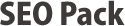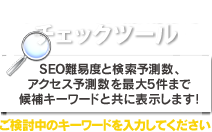[2019/05/22] (最終更新日 2022/06/08)
サーチコンソールで「Discover」レポートが確認できるように!

皆さまは、GoogleアプリのDiscover機能をご存知でしょうか?
「Discover」とは、ユーザーが今まで調べた情報や位置情報に基づいて、おすすめのページを自動的に表示してくれる機能です。
Youtubeで表示される、「おすすめの動画」に近い機能とイメージして頂ければ分かりやすいかと思います。
そんなDiscoverの解析データが、2019年4月10日からGoogleのサーチコンソールに追加されました。
コンテンツ記事を作成している方にとっては、自サイトがどれくらいDiscoverでパフォーマンスを出しているのかを知りたいのではないでしょうか。
そこで本記事では、Discover機能の説明や、サーチコンソールの「パフォーマンスレポート」の見方などを解説していきます。
Googleアプリの「Discover」機能とは?
Googleの「Discover」とは、スマートフォンやタブレットでダウンロード出来るGoogleアプリで利用できる機能です。
主にユーザーの検索動向などから、ユーザーが興味・関心があるであろうページをGoogleアプリ上で表示してくれます。
Discoverに掲載されたページは、多くの人の目に触れ、爆発的なトラフィックが期待できるため、巷では「グーグル砲」とも呼ばれています。
閲覧ユーザーがDiscoverを利用する際は、検索窓にキーワードを入力する必要が無く、自動的におすすめのカテゴリ記事が表示されていきます。
(下記画像の赤枠が、おすすめされているカテゴリとなります)

また、Discoverでは、自分の興味がある情報が表示されるようにカスタマイズすることが可能です。
Discoverのカスタマイズを行う場合は、下記手順でカスタム画面を開き、興味のあるトピックをフォローしていきましょう。
Googleアプリの左上の「歯車」マークをクリックして設定画面へ
↓
「Discover」をクリック
↓
自分が気になるカテゴリを検索、フォロー
「Discover」レポートについて
GoogleのサーチコンソールでDiscoverのパフォーマンスレポートを確認する場合は、左メニュー内の検索パフォーマンスにある「Discover」を選択しましょう。
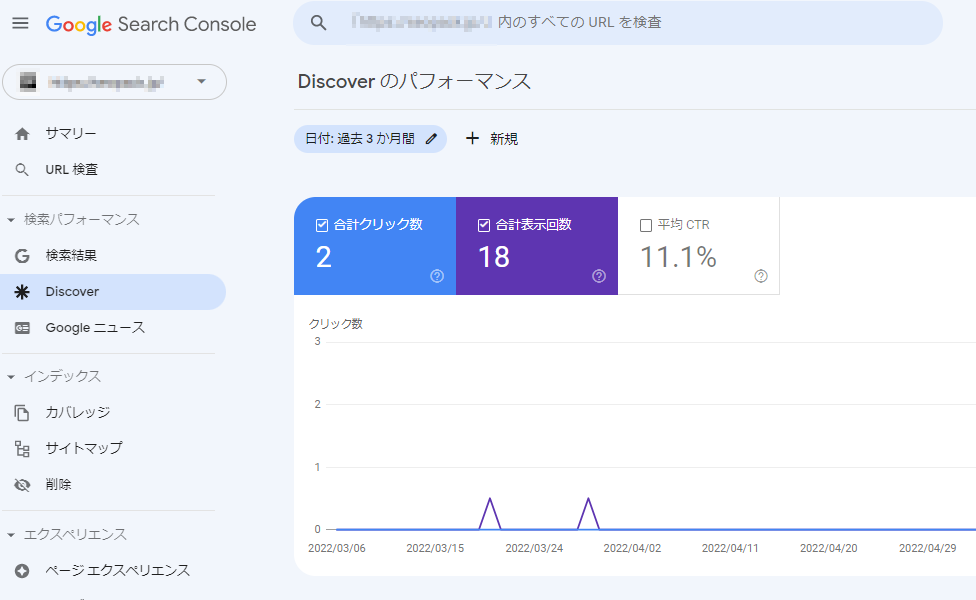
「Discover」レポート画面では、通常の「検索パフォーマンス」と同様に、「合計クリック数」・「合計表示回数」・「平均CTR」が表示されます。
検索結果と異なる点としては、「クエリ」が表示されないことが挙げられます。
これは、キーワードを入力し検索したアクセスではないからです。
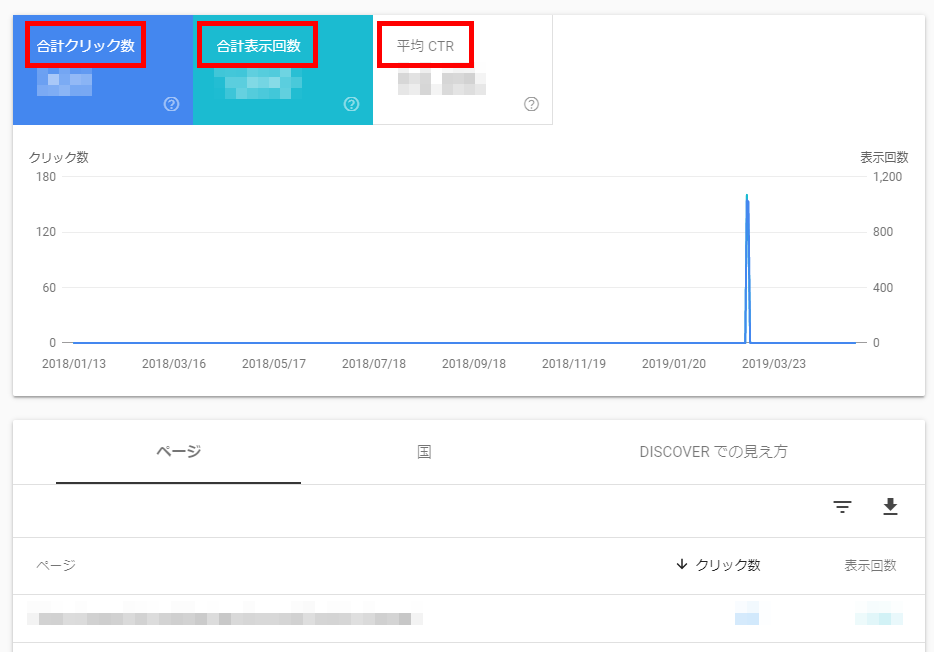
\無料診断の活用で課題を明確に/
外部リンク、内部状況、コンテンツ状況からSEO対策の課題が見えてくる無料調査です。
「対策ページの弱点は何か...」などお悩みをお持ちの方は、一度「SEOパーソナル診断」をご利用ください。
「Discover」対象外のサイトとは?
Discoverのレポートデータは、“Discover”に何度か選ばれた実績のあるサイトしか見ることができません。
そのため、レポートでDiscoverの表示が確認できない!という方は、今まで以上に実績を積み上げていく必要があります。
Discoverに実績のあるサイトとして認識されるためには、ユーザーの興味・関心を引くようなページを作っていく必要があります。
Discover のコンテンツは、アルゴリズムを使って、ユーザーが関心を持つ可能性が高い順にランク付けされます。コンテンツのランキングは、記事の内容とユーザーの興味や関心がどの程度一致するかに基づいて決定されます。そのため、ページのランキングを上げるには、ユーザーの関心を引くと思われる内容のコンテンツを投稿することが唯一の方法となります。
「Discover」に掲載されるには
Discoverに掲載されるために特別なタグを入れる必要は無く、基準を満たしているサイトであればどのサイトでもDiscoverに掲載される可能性があります。
Discover に表示するための特別なタグや構造化データは必要ありません。Google にインデックス登録されており、Google ニュースのコンテンツ ポリシーを満たしていれば、ページは対象になります。
また、ユーザーが関心のあるコンテンツであれば、古いコンテンツでもDiscoverに掲載される可能性があります。
最近公開されたコンテンツだけでなく、ユーザーが関心を持ちそうな古いコンテンツも表示されます。
ここからは推測となりますが、現在のGoogleが「ユーザーの求めているコンテンツを有するサイト」を評価している傾向にあることから、Discoverで「中身はないがユーザーの興味を引きそうなテーマのページ」を選ぶとは考えにくいです。
そのため、Discoverに掲載されるためにはユーザーの興味・関心を引く以外にも、現在の「SEO対策」と同様に、ユーザーにとって有益なコンテンツが豊富で、使い勝手の良いページにしていく必要があるのではないかと考えます。
\無料診断の活用で課題を明確に/
外部リンク、内部状況、コンテンツ状況からSEO対策の課題が見えてくる無料調査です。
「対策ページの弱点は何か...」などお悩みをお持ちの方は、一度「SEOパーソナル診断」をご利用ください。
Discoverまとめ
Discoverに掲載された実績はサーチコンソールのレポートで確認できます。
また、Discoverに掲載されるためには、「ユーザーの興味・関心を引きそうな記事」を追加されると良いでしょう。その記事は、同時に現在のSEO対策で重要な、「コンテンツ対策」・「内部対策」「外部対策」も進められると良いのではないでしょうか。
SEO Packでは、現在のSEO対策で重要な、「コンテンツ対策」・「内部対策」・「外部対策」の支援を実施しています。
SEO対策を進めつつ、副産物として”Discover”の表示を目指される場合は、SEO Packのご利用をご検討くださいませ。

この記事が役に立ったらSNSで共有してください。